So beheben Sie den Windows Defender-Fehler 0x800106ba auf einem Windows 10-Computer
Aktualisiert Marsch 2023: Erhalten Sie keine Fehlermeldungen mehr und verlangsamen Sie Ihr System mit unserem Optimierungstool. Holen Sie es sich jetzt unter - > diesem Link
- Downloaden und installieren Sie das Reparaturtool hier.
- Lassen Sie Ihren Computer scannen.
- Das Tool wird dann deinen Computer reparieren.
�\xBF
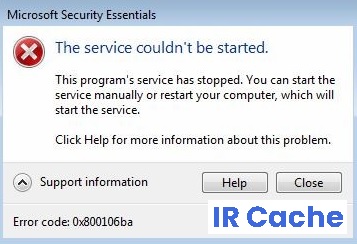
Vor kurzem sind wir auf Benutzer gestoßen, die auf einem Windows 0-PC auf den Windows Defender-Fehlercode 800106x10ba gestoßen sind. Dies ist eine sehr häufige Fehlermeldung, die häufig angezeigt wird, wenn bestimmte Einstellungen nicht übereinstimmen. Wie auch immer, hier werden wir versuchen, die möglichen Ursachen seines Auftretens zusammen mit den entsprechenden Lösungen zu analysieren.
Was verursacht den Windows Defender-Fehler 0x800106ba?
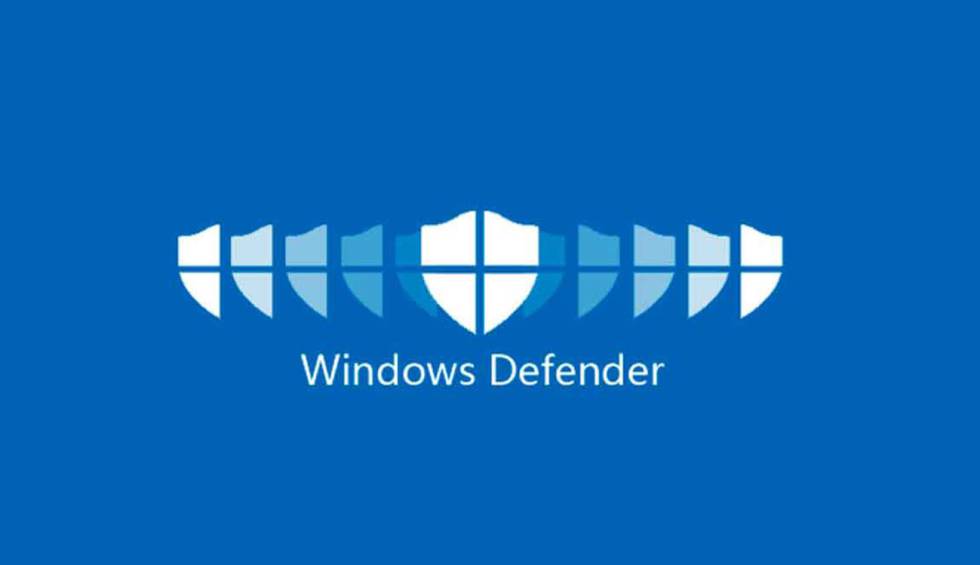
Wichtige Hinweise:
Mit diesem Tool können Sie PC-Problemen vorbeugen und sich beispielsweise vor Dateiverlust und Malware schützen. Außerdem ist es eine großartige Möglichkeit, Ihren Computer für maximale Leistung zu optimieren. Das Programm behebt häufige Fehler, die auf Windows-Systemen auftreten können, mit Leichtigkeit - Sie brauchen keine stundenlange Fehlersuche, wenn Sie die perfekte Lösung zur Hand haben:
- Schritt 1: Laden Sie das PC Repair & Optimizer Tool herunter (Windows 11, 10, 8, 7, XP, Vista - Microsoft Gold-zertifiziert).
- Schritt 2: Klicken Sie auf "Scan starten", um Probleme in der Windows-Registrierung zu finden, die zu PC-Problemen führen könnten.
- Schritt 3: Klicken Sie auf "Alles reparieren", um alle Probleme zu beheben.
- Konflikt mit Antivirenprogrammen von Drittanbietern.
- Veraltete Windows Defender-Firewall
- Mit Malware infiziertes System
- Beschädigte, beschädigte oder fehlende Windows Defender-Updatedateien
- Falsche Registrierung wichtiger Windows Defender-Dateien im System.
Wie behebt man den Windows Defender-Fehler 0x800106ba?
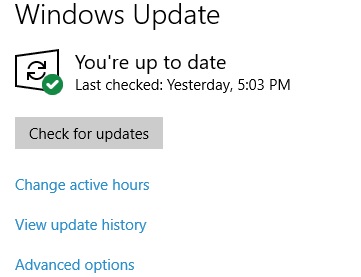
Suchen Sie nach den neuesten Windows-Updates
- Öffnen Sie die Anwendung Einstellungen, indem Sie die Tasten Windows + I drücken.
- Wählen Sie Update und Sicherheit und klicken Sie auf Nach Updates suchen.
- Lassen Sie das System nach verfügbaren Updates suchen und installieren Sie sie alle.
- Starten Sie schließlich Ihr System neu.
Registrieren von DLLs
- Halten Sie die Windows-Taste gedrückt und drücken Sie R.
- Geben Sie im Dialogfeld Ausführen regsvr32 wuapi.dll ein und klicken Sie auf OK.
- Wiederholen Sie die Schritte für die folgenden DLLs, ersetzen Sie die DLL-Datei durch die nächste und speichern Sie alle.
wuaueng.dll, wucltui.dll, wups.dll, wuweb.dll, atl.dll, softpub.dll, Wintrust.dll, Initpki.dll. - Deaktivieren Sie dann alle anderen Antivirenanwendungen auf Ihrem Computer und versuchen Sie, Defender zu öffnen.
Setzen Sie den Windows Defender-Dienst auf Automatisch
- Geben Sie Dienste in die Windows-Suche ein und wählen Sie Dienste aus der Liste aus.
- Suchen Sie Windows Defender und doppelklicken Sie darauf.
- Wählen Sie Starttyp und stellen Sie ihn auf Automatisch ein.
- Klicken Sie auf Übernehmen und auf OK, um Ihre Änderungen zu speichern.
Häufig gestellte Fragen
Wie behebe ich den Fehlercode 0x800106ba?
- Öffnen Sie die App Einstellungen, indem Sie Windows + I drücken.
- Wählen Sie Update und Sicherheit und klicken Sie auf Nach Updates suchen.
- Lassen Sie das System nach verfügbaren Updates suchen und installieren Sie sie alle.
- Starten Sie schließlich Ihr System neu.
Wie aktiviere ich Windows Defender in Windows 10?
- Wählen Sie Start -> Einstellungen -> Update und Sicherheit -> Windows-Sicherheit und dann Firewall und Netzwerkschutz. Öffnen Sie die Windows-Sicherheitseinstellungen.
- Wählen Sie ein Netzwerkprofil aus.
- Setzen Sie sie unter Microsoft Defender Firewall auf Aktiviert.
- Um es zu deaktivieren, setzen Sie die Einstellung auf Deaktiviert.
Wie repariere ich einen beschädigten Windows Defender?
- Deaktivieren und deinstallieren Sie Antivirenlösungen von Drittanbietern.
- Installieren Sie die neuesten Windows-Updates.
- Führen Sie einen SFC-Scan durch.
- Reinigen Sie Ihre Registrierung.
- Überprüfen Sie Ihre Umgebungsvariablen.
- Ändern Sie die Systemberechtigungen.
- Erstellen Sie ein neues Benutzerkonto.
- Führen Sie ein Vor-Ort-Update durch.

